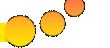Кто бы мог подумать, но еще полтора года назад эта статья вряд ли была бы актуальной из-за отсутствия Wi-Fi у вас дома, но сейчас собственной точкой доступа уже никого не удивишь, поэтому передача файлов через Wi-Fi между компьютером и смартфоном или планшетом на Android обрела такую популярность. Лучшим способом это сделать, как я считаю, является сервис и приложение AirDroid.
Вы также можете передавать файлы между компьютером и Android при помощи этих инструкций:
Хочется сразу отметить, что сама программа и сайт сделаны очень качественно и продуманно, поэтому сложности в работе возникнуть не должно — главное следовать очень простой инструкции.
Скачиваем приложение AirDroid с Play Market по этой ссылке. Оно, кстати, абсолютно бесплатное. Приложение установили, теперь заходим в него и видим окно похожее на это. Вы можете либо зарегистрироваться для полного функционала сервиса, включая поиск потерянного Android смартфона, либо пропустить этот этап если вам нужна только передача данных.
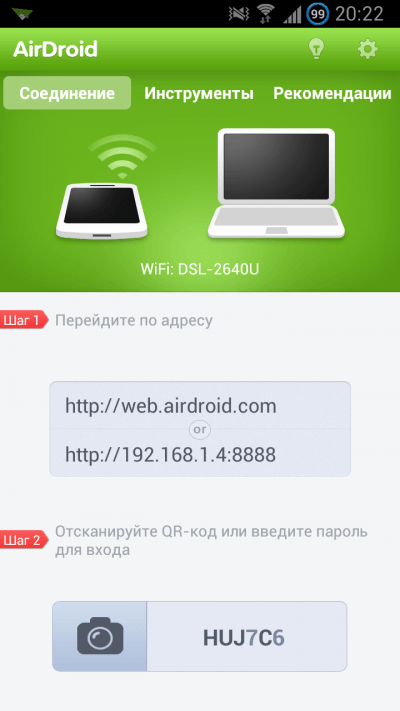
Нажимаем на значок камеры и переходим в режим фотографии.
Теперь идем на сайт http://web.airdroid.com, там видим QR-код на который нужно навести камеру и отсканировать его. Если вы уже зарегистрировались в программе, то просто введите ваши данные на сайте.
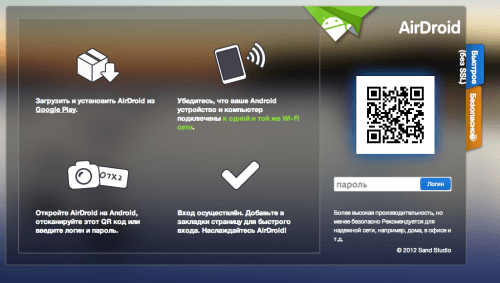
Все, теперь должен появится сам интерфейс программы на компьютере, а вы можете быстро передавать файлы между компьютером и Android смартфоном или планшетом, отправлять сообщения смотреть видео и работать с записной книжкой.
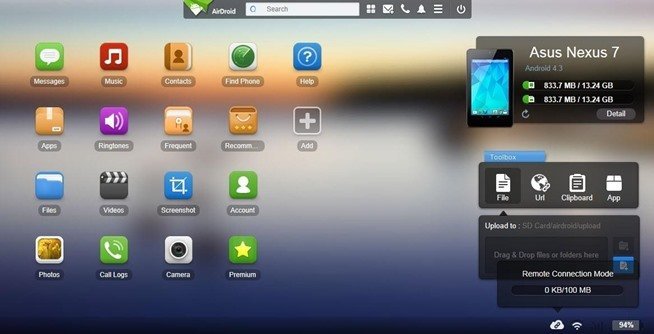
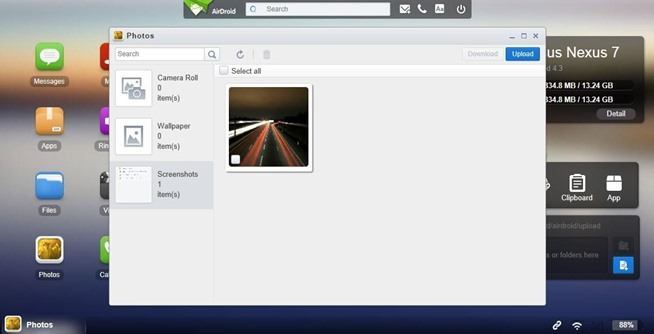
Каждая функция имеет соответствующею иконку. Просто нажмите на нее и вам будут показаны нужные файлы. Например, если вы хотите загрузить или скачать изображения с устройства, просто нажмите кнопку «Photos». Чтобы скачать файл себе на компьютер со смартфона или планшета нужно нажать на «Download» рядом с интересующим вас файлом, а чтобы наоборот «Upload».
|